win7系统共享打印机显示脱机如何处理
发布时间:2017-06-23 17:14
导语:win7系统共享打印机显示脱机如何处理?有了共享打印机,我们可以让好几台计算机公用一台打印机,能够使公共资源的使用变得更有效率。可是有的用户逇打印机却遇到一个问题,就是每次开机,设备都处于脱机状态,要重新设置。在win7系统中,我们该如何解决这种问题呢?
win7系统共享打印机显示脱机如何处理
1.首先,我们进入开始菜单,接着找到快捷菜单里面的控制面板并点击进入。

2.在控制面板里面,我们把查看方式更改成类别,接着用鼠标点击进入系统账户和家庭安全这一选项。

3.接下来在系统弹出来的窗口里面,我们用鼠标点击进入凭证管理器,接着我们点击Windows平局后面的添加Windows凭证选项。

4.在这之后win7纯净版64位系统就会弹出共享打印机在电脑里面的网站路径了,还有就是相应的登录名和密码,我们可以直接输入并且点击下方的确定按钮就能够完成最后的操作。
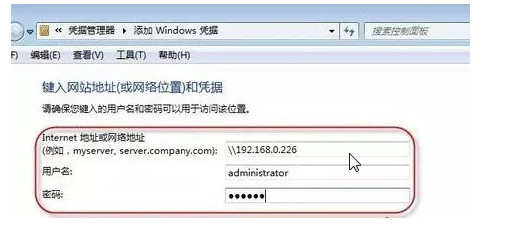

win7系统共享打印机显示脱机如何处理的评论条评论